
Chevaux
L'originale di questo tutorial lo trovi
qui

Ringrazio Tine
per avermi permesso di tradurre questo tutorial
Tutorial creato e tradotto con psp X.
Materiale
qui
Filtri usati
qui:
nessuno

|
Porta con te la freccia
per tenere il segno al tuo lavoro |
1.
Apri il tube, l'immagine e la texture in psp.
2. Apri una nuova
immagine trasparente di 895 x 350 px.
3. Nella tavolozza dei
materiali in primo piano configura il motivo con la texture "texture":
angolo 0 e scala 100.
4. Riempi con il motivo
di primo piano il livello trasparente.
5. Livelli/Nuovo livello
raster.
6.
Immagine/Dimensione tela:
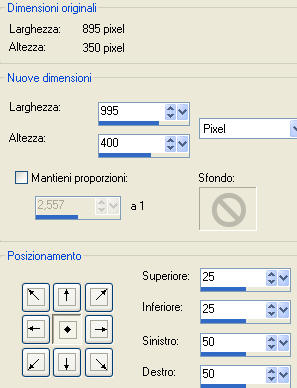
7. Posizionati sul
livello Raster 1.
Effetti/Effetti
3D/Sfalsa ombra: 0 / 0 / 75 / 10 / colore nero.
Metti questo lavoro
da parte riducendolo ad icona.
8. Attiva
l'immagine "chevaux-sous-un-chene".
Con lo strumento
contagocce scegli un colore chiaro per il primo piano e un
colore scuro per lo sfondo.
Io ho scelto il
colore #c6d6d5 per il primo piano e il colore #8c3d1f per lo
sfondo.
9. Immagine/Aggiungi
bordatura simmetrica di 2 px colore di sfondo.
10.
Immagine/Aggiungi bordatura simmetrica di 2 px colore di primo piano.
11.
Immagine/Aggiungi bordatura simmetrica di 15 px colore di sfondo.
12. Strumento
bacchetta magica configurata come sotto:

Seleziona la
bordatura di 15 px.
13.
Effetti/Effetti di distorsione/Increspatura:

14.
Deseleziona tutto.
15.
Immagine/Aggiungi bordatura simmetrica di 2 px colore di
sfondo.
16.
Immagine/Ridimensiona a 375 px di altezza (tutti i livelli spuntato).
Modifica/Copia.
17. Riprendi
il lavoro che avevi messo da parte al punto 7.
Modifica/Incolla
come nuovo livello
Sposta un po' verso
destra.
Lo sfondo Ŕ
terminato.
18. Attiva il
tube "chevaux". Posizionati nel suo livello Raster 1.
Modifica/Copia.
19. Torna al
tuo lavoro.
Modifica/Copia e
incolla come nuovo livello.
Posiziona a
sinistra.
20.
Livelli/Duplica.
21.
Immagine/Rifletti.
22.
Immagine/Ridimensiona al 75% (tutti i livelli non spuntato).
Posiziona verso
destra.
23. Cambia la
modalitÓ di miscelatura del livello da normale a luminanza
esistente.
24.
Posizionati sul livello Raster 2.
25.
Livelli/Disponi/Porta sotto.
26. Prepara
in primo piano un gradiente lineare: angolo 0, ripetizioni 0
e inverti non spuntato.
Riempi il nuovo
livello con il gradiente di primo piano.
Aggiungi la tua
firma. Livelli/Unisci tutto (appiattisci).
Salva in jpeg.
Tutorial tradotto da Byllina il 13 gennaio 2011
e registrato su TWI

Tradotti Tine
Home |